Các chủ đề phổ biến: Multilogin X, Multilogin 6,
Cài đặt tiện ích mở rộng trình duyệt
Có ba cách để cài đặt tiện ích mở rộng trình duyệt trong cấu hình trình duyệt Multilogin.
Sử dụng giao diện
Phương pháp này giống như cài đặt tiện ích mở rộng trong trình duyệt thông thường.
- Bắt đầu hồ sơ trình duyệt của bạn
- Truy cập cửa hàng Chrome trực tuyến nếu bạn sử dụng Mimic hoặc trang tiện ích bổ sung của trình duyệt Firefox nếu bạn sử dụng Stealthfox
- Chọn tiện ích mở rộng của bạn và nhấp vào "Add to Chrome" hoặc "Add to Firefox"
- Bạn sẽ thấy tiện ích mở rộng đã cài đặt ở góc trên cùng bên phải của cửa sổ hồ sơ trình duyệt
Sử dụng thư mục
Mimic
Các tiện ích mở rộng được đặt trong thư mục mimic đều có sẵn trong tất cả các hồ sơ ctrình duyệt Mimic : mới và cũ, hồ sơ thông thường và hồ sơ nhanh.
Chuẩn bị tệp (phương pháp 1)
- Truy cập cửa hàng web Chrome và cài đặt tiện ích mở rộng theo lựa chọn của bạn
- Vào
chrome://version/và kiểm tra “Đường dẫn hồ sơ”, ví dụ:/Users/username/mlx/profiles/46f57e7c-b80a-371e-9a1e-568cb2830359/391670f2-9c19-4279-9a3b-5a9fcc1f1793/065a29da-a68a-4c56-bf33-3d5019abfe60/Default - Mở đường dẫn này trong trình khám phá tệp của bạn và đi đến thư mục
Extensions, tại đó bạn sẽ thấy một thư mục có tên làextension ID - Sau khi mở, bạn sẽ thấy một thư mục có tên là
extension version– đây là thư mục mà bạn sẽ cần thêm (xem “Sử dụng tệp”)
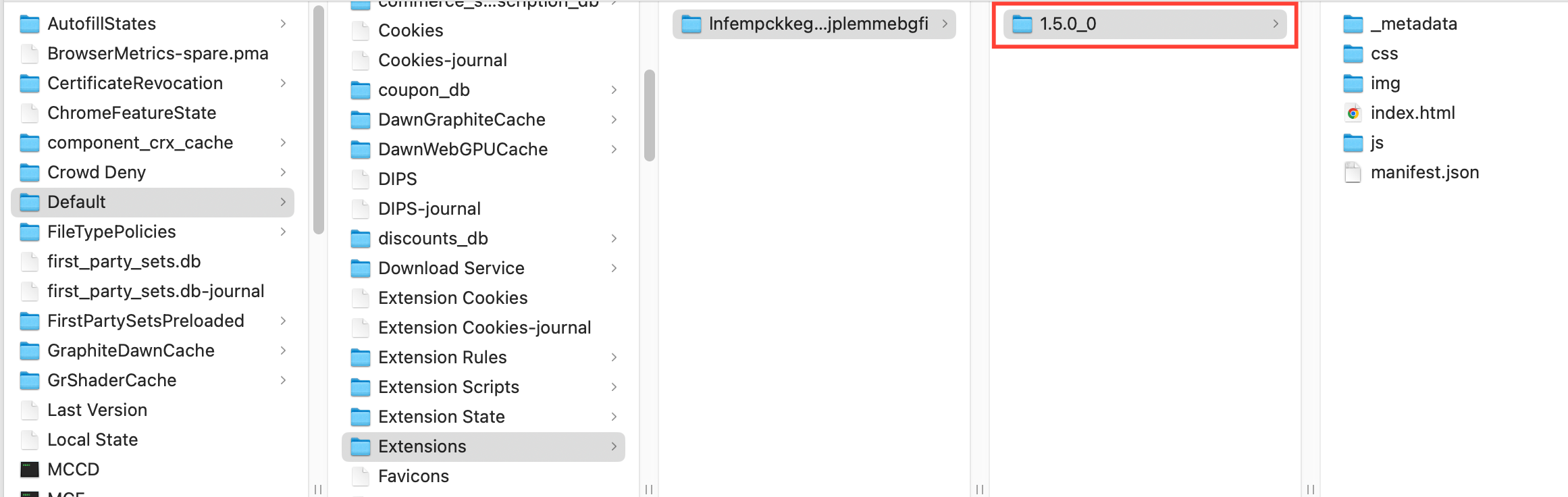
Chuẩn bị tập file (phương pháp 2)
- Truy cập cửa hàng Chrome trực tuyến
- Chọn tiện ích mở rộng và sao chép ID của nó từ thanh địa chỉ:
https://chromewebstore.google.com/detail/extension-name/ extension-id - Dán ID vào CRXViewer và chọn "Download as ZIP"
- Giải nén tệp ZIP của bạn vào một thư mục mới
Sử dụng tập tin
- Chuyển đến thư mục
mlxtrong hệ thống tệp của bạn:- Windows:
C:\Users\%username%\mlx - macOS:
/Users/%username%/mlx - Linux:
/home/%username%/mlx
- Windows:
- Tạo một thư mục mới có tên
custom_extensionsvà một thư mụcmimicbên trong nó - Đặt thư mục tiện ích mở rộng của bạn từ bước 4 ở trên vào thư mục
mimic
Stealthfox
Các tiện ích mở rộng được đặt trong thư mục stealthfox chỉ có trong hồ sơ trình duyệt Stealthfox mới, hồ sơ thông thường và hồ sơ nhanh.
Đang chuẩn bị tập tin
- Truy cập trang tiện ích bổ sung của trình duyệt Firefox
- Chọn tiện ích mở rộng và nhấp chuột phải vào nút "Add to Firefox", sau đó chọn "Save Link As"
- Tệp
.xpisẽ được tải xuống máy tính của bạn
Sử dụng tập tin
- Chuyển đến thư mục
mlxtrong hệ thống tệp của bạn:- Windows:
C:\Users\%username%\mlx - macOS:
/Users/%username%/mlx - Linux:
/home/%username%/mlx
- Windows:
- Tạo một thư mục mới có tên
custom_extensionsvà một thư mụcstealthfoxbên trong nó - Đặt tệp
.xpicủa bạn từ bước 3 ở trên vào thư mụcstealthfox
Sử dụng API
Mimic
Chuẩn bị tệp (phương pháp 1)
- Truy cập cửa hàng web Chrome và cài đặt tiện ích mở rộng theo lựa chọn của bạn
- Vào
chrome://version/và kiểm tra “Đường dẫn hồ sơ”, ví dụ:/Users/username/mlx/profiles/46f57e7c-b80a-371e-9a1e-568cb2830359/391670f2-9c19-4279-9a3b-5a9fcc1f1793/065a29da-a68a-4c56-bf33-3d5019abfe60/Default - Mở đường dẫn này trong trình khám phá tệp của bạn và đi đến thư mục
Extensions, tại đó bạn sẽ thấy một thư mục có tên làextension ID - Sau khi mở, bạn sẽ thấy một thư mục có tên là
extension version– đây là thư mục mà bạn sẽ cần thêm (xem “Sử dụng tệp”)
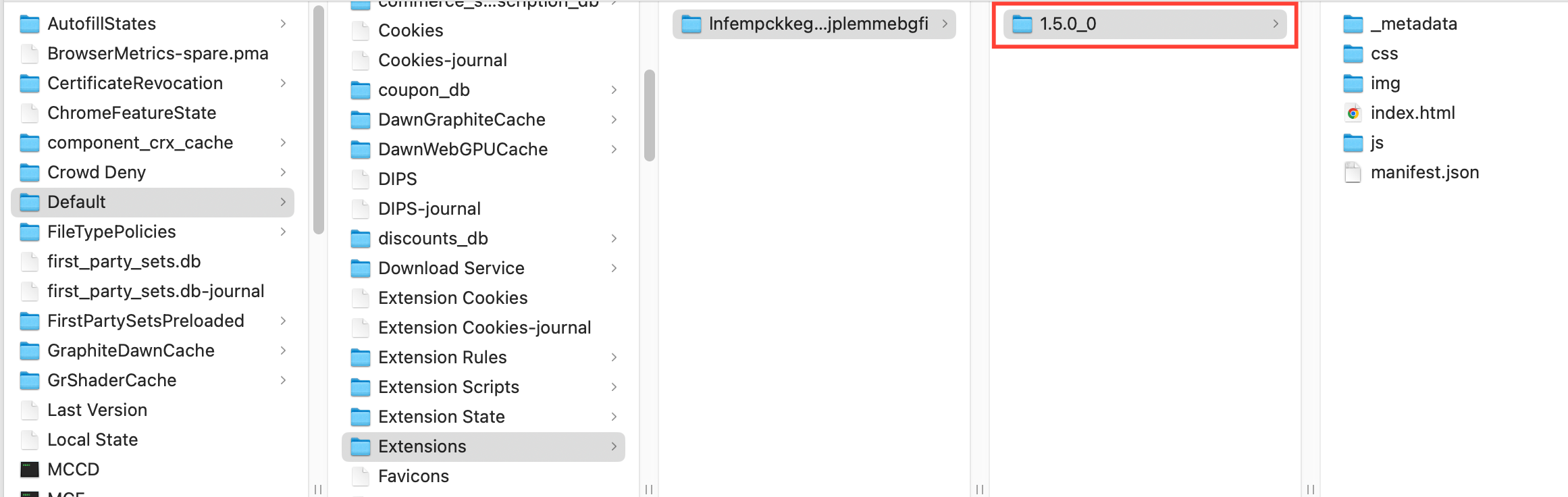
Chuẩn bị tập file (phương pháp 2)
- Truy cập cửa hàng Chrome trực tuyến
- Chọn tiện ích mở rộng và sao chép ID của nó từ thanh địa chỉ:
https://chromewebstore.google.com/detail/extension-name/ extension-id - Dán ID vào CRXViewer và chọn "Download as ZIP"
- Giải nén tệp ZIP của bạn vào một thư mục mới
Sử dụng tập tin
- Sử dụng điểm cuối Tạo hồ sơ hoặc Cập nhật hồ sơ
- Thêm đối số dòng lệnh sau vào tham số dấu vân tay
"cmd_params": {
"params": [
{
"flag": "load-extension",
"value": "path-to-extension"
}
]
}- Thay thế
path-to-extensionbằng đường dẫn đến thư mục được tạo ở bước 4 ở trên
Bạn muốn cài đặt nhiều tiện ích mở rộng cùng một lúc? Thêm một số đường dẫn được phân tách bằng dấu phẩy vào một khối trích dẫn, ví dụ:"value": "path-to-extension,path-to-extension2"
Ví dụ
Dưới đây là ví dụ về điểm cuối Tạo hồ sơ cài đặt tiện ích mở rộng. Để kiểm tra nó, hãy thay thế các tham số sau bằng giá trị của bạn:
"folder-id""C:\\Users\\Username\\Downloads\\Extension-folder-name"
{
"browser_type": "mimic",
"folder_id": "folder-id",
"name": "profile-name",
"os_type": "windows",
"core_version": 125,
"parameters": {
"flags": {
"audio_masking": "mask",
"fonts_masking": "natural",
"geolocation_masking": "natural",
"geolocation_popup": "block",
"graphics_masking": "natural",
"graphics_noise": "natural",
"localization_masking": "mask",
"media_devices_masking": "custom",
"navigator_masking": "custom",
"ports_masking": "natural",
"proxy_masking": "disabled",
"screen_masking": "natural",
"timezone_masking": "mask",
"webrtc_masking": "mask"
},
"fingerprint": {
"navigator": {
"user_agent": "Mozilla/5.0 (Windows NT 11.0; Win64; x64) AppleWebKit/537.36 (KHTML, like Gecko) Chrome/115.0.5790.110 Safari/537.36",
"hardware_concurrency": 4,
"os_cpu": "windows",
"platform": "Win32"
},
"media_devices": {
"video_inputs": 1,
"audio_inputs": 2,
"audio_outputs": 4
},
"cmd_params": {
"params": [
{
"flag": "load-extension",
"value": "C:\\Users\\Username\\Downloads\\Extension-folder-name"
}
]
}
},
"storage": {
"is_local": true,
"save_service_worker": true
}
}
}Stealthfox
Chuẩn bị tập file
- Truy cập trang tiện ích bổ sung của trình duyệt Firefox
- Chọn tiện ích mở rộng và nhấp chuột phải vào nút "Add to Firefox", sau đó chọn "Save Link As"
- Tệp
.xpisẽ được tải xuống máy tính của bạn
Sử dụng tập tin
- Sử dụng điểm cuối Tạo hồ sơ hoặc Cập nhật hồ sơ
- Thêm đối số dòng lệnh sau vào tham số dấu vân tay
"cmd_params": {
"params": [
{
"flag": "load-extension",
"value": "path-to-extension"
}
]
}- Thay thế
path-to-extensionbằng đường dẫn đến tệp được tải xuống ở bước 3 ở trên
Bạn muốn cài đặt nhiều tiện ích mở rộng cùng một lúc? Thêm một số đường dẫn được phân tách bằng dấu phẩy vào một khối trích dẫn, ví dụ:"value": "path-to-extension,path-to-extension2"
Ví dụ
Dưới đây là ví dụ về điểm cuối Tạo hồ sơ cài đặt tiện ích mở rộng. Để kiểm tra nó, hãy thay thế các tham số sau bằng giá trị của bạn:
"folder-id""C:\\Users\\Username\\Downloads\\Extension-file-name"
{
"browser_type": "stealthfox",
"folder_id": "folder-id",
"name": "profile-name",
"os_type": "windows",
"core_version": 126,
"parameters": {
"flags": {
"audio_masking": "mask",
"fonts_masking": "natural",
"geolocation_masking": "mask",
"geolocation_popup": "block",
"graphics_masking": "natural",
"graphics_noise": "natural",
"localization_masking": "mask",
"media_devices_masking": "custom",
"navigator_masking": "custom",
"ports_masking": "natural",
"proxy_masking": "disabled",
"screen_masking": "natural",
"timezone_masking": "mask",
"webrtc_masking": "mask"
},
"fingerprint": {
"navigator": {
"user_agent": "Mozilla/5.0 (Windows NT 11.0; Win64; x64) AppleWebKit/537.36 (KHTML, like Gecko) Chrome/115.0.5790.110 Safari/537.36",
"hardware_concurrency": 4,
"os_cpu": "windows",
"platform": "Win32"
},
"media_devices": {
"video_inputs": 1,
"audio_inputs": 2,
"audio_outputs": 4
},
"cmd_params": {
"params": [
{
"flag": "load-extension",
"value": "C:\\Users\\Username\\Downloads\\Extension-file-name"
}
]
}
},
"storage": {
"is_local": true,
"save_service_worker": true
}
}
} Multilogin X
Multilogin X
 Multilogin 6
Multilogin 6